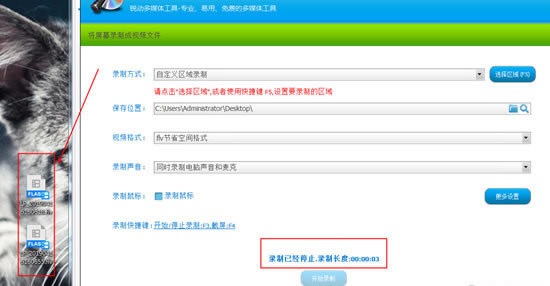【超級錄屏下載安裝】超級錄屏(電腦免費錄屏軟件) v9.3 最新免費版

- 軟件類型:媒體軟件
- 軟件語言:簡體中文
- 授權方式:免費軟件
- 更新時間:2025-03-04
- 閱讀次數:次
- 推薦星級:
- 運行環境:WinXP,Win7,Win10,Win11
軟件介紹
超級錄屏是現在網絡上非常火熱的錄屏軟件之一,軟件可以錄制教學、游戲類的視頻。軟件使用方法也很方便,只需要用戶設置好錄制的畫面和視頻,打開錄制就能將用戶所需錄制的內容全部錄制在內。不少的著名的視頻都是出自這款軟件,需要的用戶快快下載使用吧。
超級錄屏這款一經推出立馬受到不少用戶們的追捧,畢竟能保持畫質高清、使用還真方便的軟件不少,并且軟件始終承諾軟件永久免費。
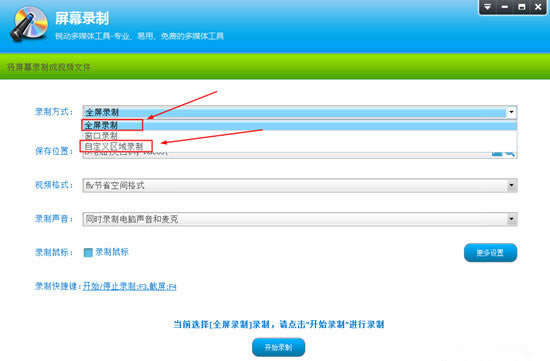
超級錄屏功能介紹
1、屏幕錄制:錄制屏幕,在錄制的同時可以將攝像頭一起錄制下來。
2、編輯與轉換:支持對視頻文件的截取、分割、合并、添加配音和字幕等功能
超級錄屏怎么錄全屏
1、超級錄屏電腦版的錄屏功能聞名全國,經過版本不斷的更新,它的屏幕錄制功能也是愈加給力,下面小編就來為大家講講怎么錄全屏,在主界面中,直接點擊其中的“屏幕錄制”功能開始錄屏的設置,如下圖所示:
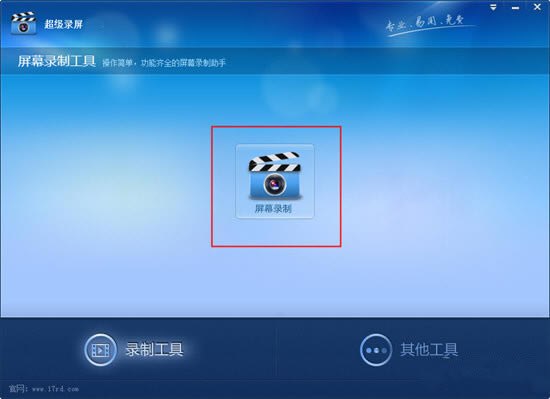
2、出現屏幕錄制的界面之后,就可以在錄制方式中選擇“全屏錄制”選項了,不過軟件默認是選擇全屏,如果你之前沒有更改它,則不需要進行改變,當然你也可以選擇其中的“自定義區域錄制”選項,選擇想要錄制的自定義區域,如下圖所示:
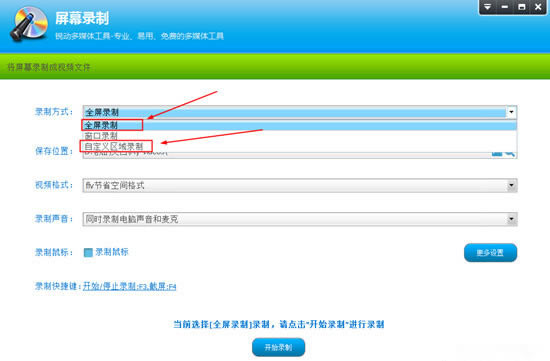
3、如果你想要錄制特定的區域,只需要選擇自定義區域錄制后點擊鍵盤上的F5進行區域選擇,最后開始錄制即可,如下圖所示:

超級錄屏如何錄制聲音
1、很多用戶在使用過程中發現超級錄屏電腦版并沒有將用戶的聲音錄制到錄像中,其實這可能是沒有設置的原因,用戶只需要在屏幕錄制的設置界面中選擇“錄制聲音”選項,一共有四個選項可供點擊,默認選擇“同時錄制電腦聲音和麥克”選項,這樣不僅可以將電腦中的聲音錄制進去,還能夠把用戶講解的聲音同時進行保存,如下圖所示:
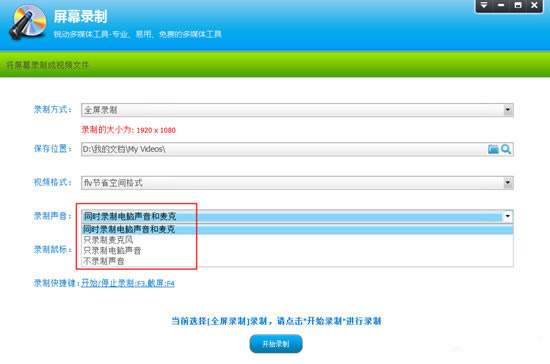
2、如果之前的設定還是沒能夠成功將聲音進行錄制,大家可以在右方的“更多設置”中進行更改,如下圖所示:
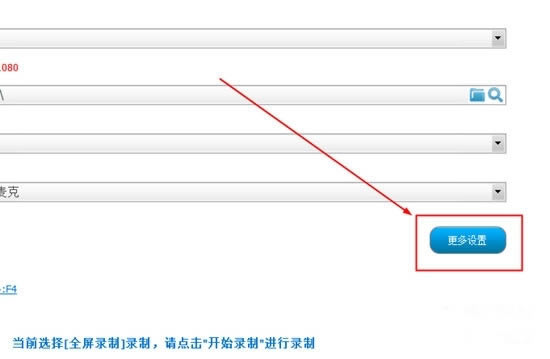
3、彈出更多設置的界面后,選擇音頻設置功能欄目,根據自己的需要選擇錄制聲音與音頻質量,之后選擇“高級設置”進行最后的更改,如下圖所示:
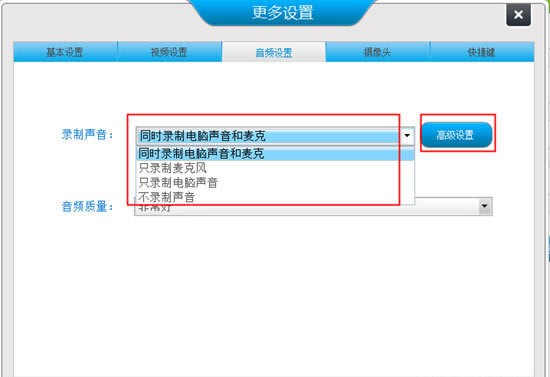
4、出現錄音設置的界面后,將會出現錄制聲音時電腦聲音與麥克風在錄制時的音量,你也可以點擊“測試”選項測試每個聲音的音量大小,最后進行錄制聲音的調節,這樣在接下里的錄制過程中就不會出現沒有聲音的情況,如下圖所示:
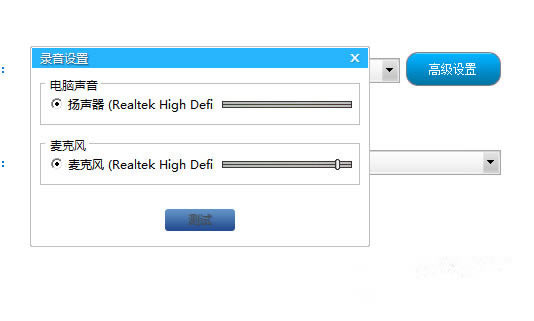
超級錄屏怎么停止錄制
1、用戶在使用超級錄屏電腦版錄屏完成想要停止錄制時,就可以在直接點擊箭頭所指的“暫停”藍色圖標選項進行暫停了,軟件默認的快捷鍵F3為停止,F4為截圖,當你在全屏錄屏但找不到暫停按鈕的時候,就可以使用F3快捷鍵從而停止錄制,如下圖所示:
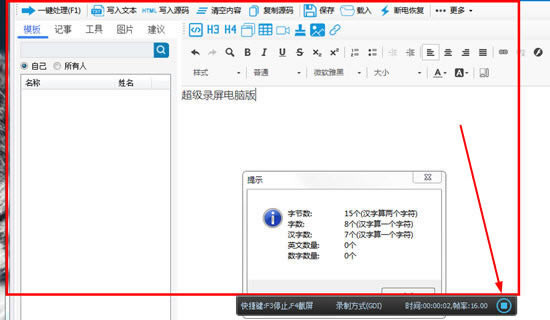
2、在停止錄制之后,大家可以在軟件中看到錄制已停止的提示,錄制長度也就代表了這段視頻的總長度,大家只需要在之前選擇的保存位置即可找到錄制成功的視頻文件,如下圖所示: